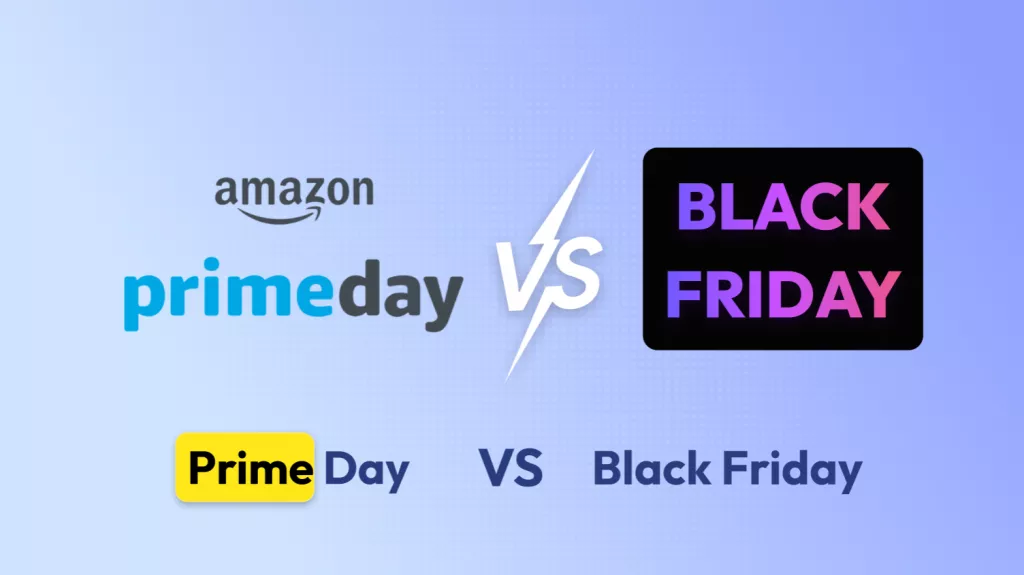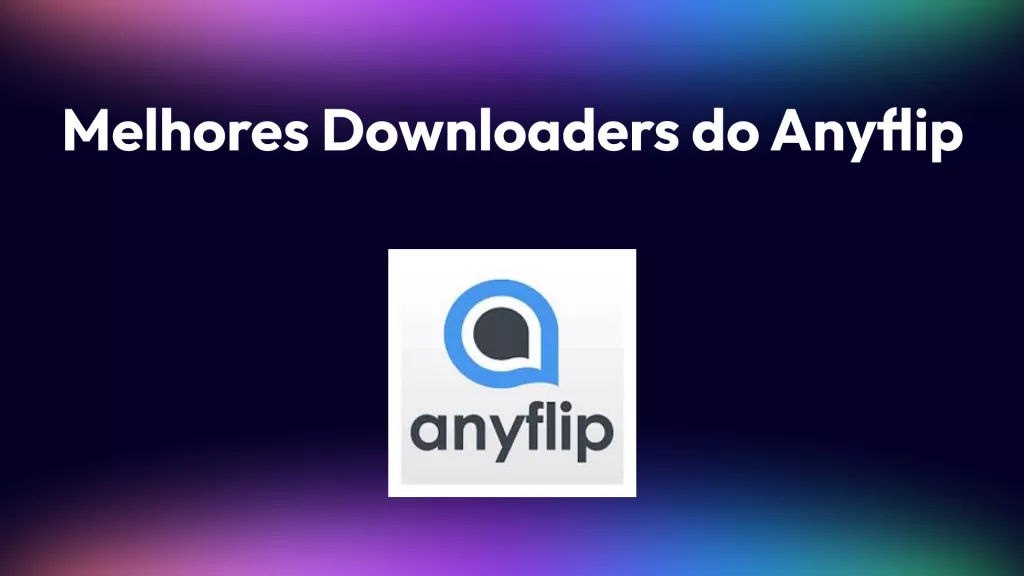O Outlook dá aos usuários a opção de visualizar seus documentos PDF, mas às vezes ele dá um erro em relação ao PDF Preview Handler. Esse erro é altamente frustrante, pois geralmente surge do nada depois que você atualiza para versões mais recentes do Outlook.
O pior é que parece não haver solução para esse problema além de usar outras ferramentas de leitura de PDF, como o Acrobat.
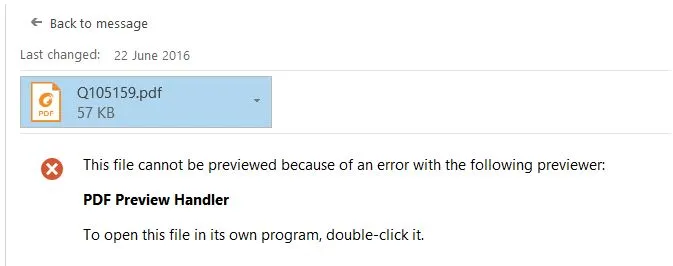
Se você também enfrenta esse problema, então você está no lugar certo. Reunimos algumas das maneiras mais eficazes e 100% funcionais que você pode tentar para consertar o manipulador de visualização de PDF que não está funcionando . As chances são de que uma ou mais dessas soluções resolverão esse problema para você, tratando sua causa raiz. No entanto, se você não quiser passar pelo processo tedioso de tentar 10 soluções diferentes, uma por uma, você pode baixar o UPDF por meio do botão abaixo para visualizar seus PDFs convenientemente.
Windows • macOS • iOS • Android Seguro 100%
Parte 1. 10 maneiras comprovadas de corrigir o manipulador de visualização de PDF que não funciona no Outlook
Aqui estão 10 métodos diferentes que você pode tentar para resolver esse problema com o Outlook PDF Preview Handler no seu PC.
Maneira 1. Certifique-se de que o Office e o Adobe Reader tenham o mesmo bit
Ao instalar qualquer software no seu PC Windows, você deve escolher a versão de 64 ou 32 bits, e isso depende do seu sistema operacional também. Na maioria dos casos, um aplicativo de 32 bits funcionará em um sistema operacional de 64 bits, mas versões de bits diferentes podem causar problemas de compatibilidade entre as ferramentas. Então, se você enfrentar problemas de não funcionamento do manipulador de visualização de PDF, você deve verificar o Office e o Adobe Reader para certificar-se de que eles têm o mesmo bit.
Etapa 1: Para verificar os detalhes do Outlook, você precisa executar o Outlook e clicar em " Arquivo ", depois ir para " Conta do Office " > para visualizar " Informações do produto " e clicar em " Sobre o Outlook " . Você encontrará as informações de bits aqui.

Etapa 2. Para verificar a versão de bits do Adobe Reader, você precisa abrir o Adobe Reader no seu computador, clicar em " Menu " > " Ajuda " > " Sobre o Adobe Reader ". Agora, você pode encontrar as informações de bits do seu Adobe Reader.
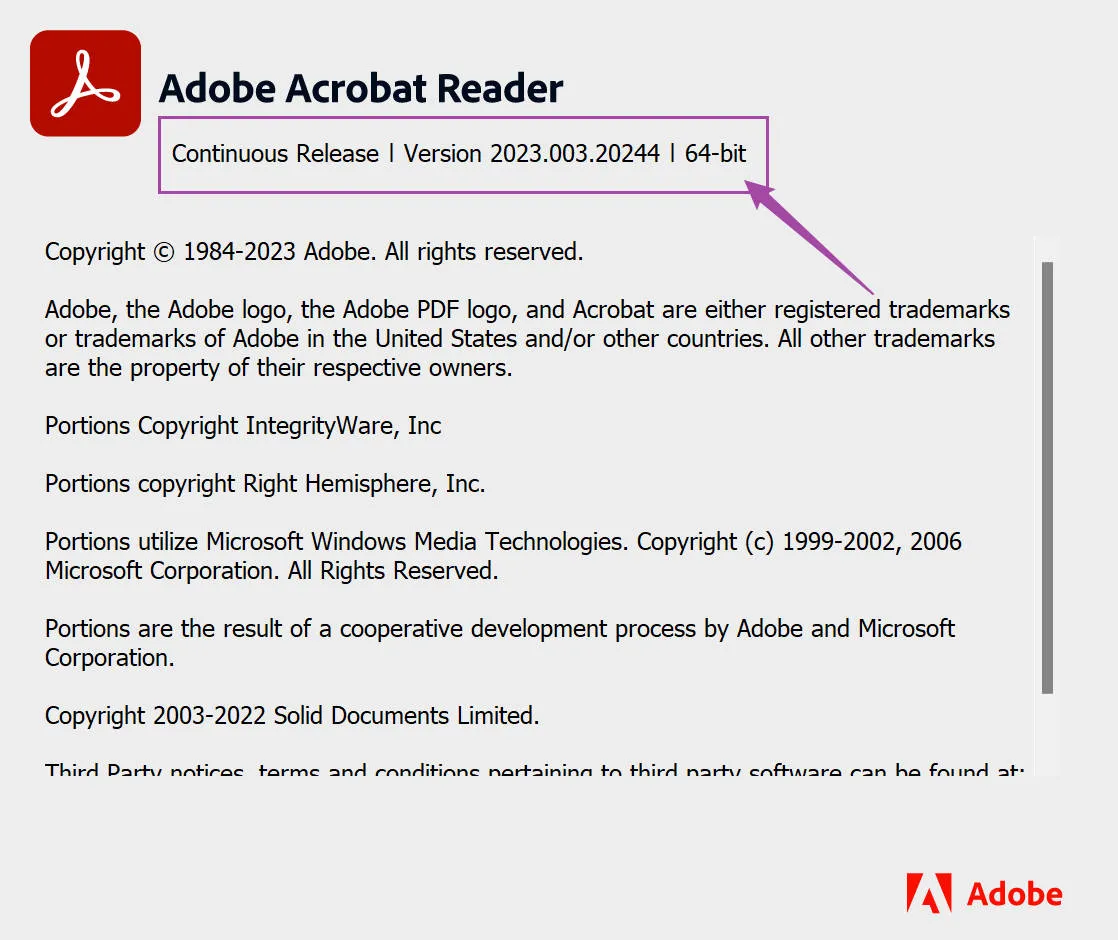
Etapa 3: Se ambas as ferramentas estiverem instaladas em versões de bits diferentes, você deverá baixar o Adobe Reader no mesmo bit que o Outlook. Vá para a página de download do Adobe Reader e clique em " Mais opções de download " e selecione a versão correta para baixar.
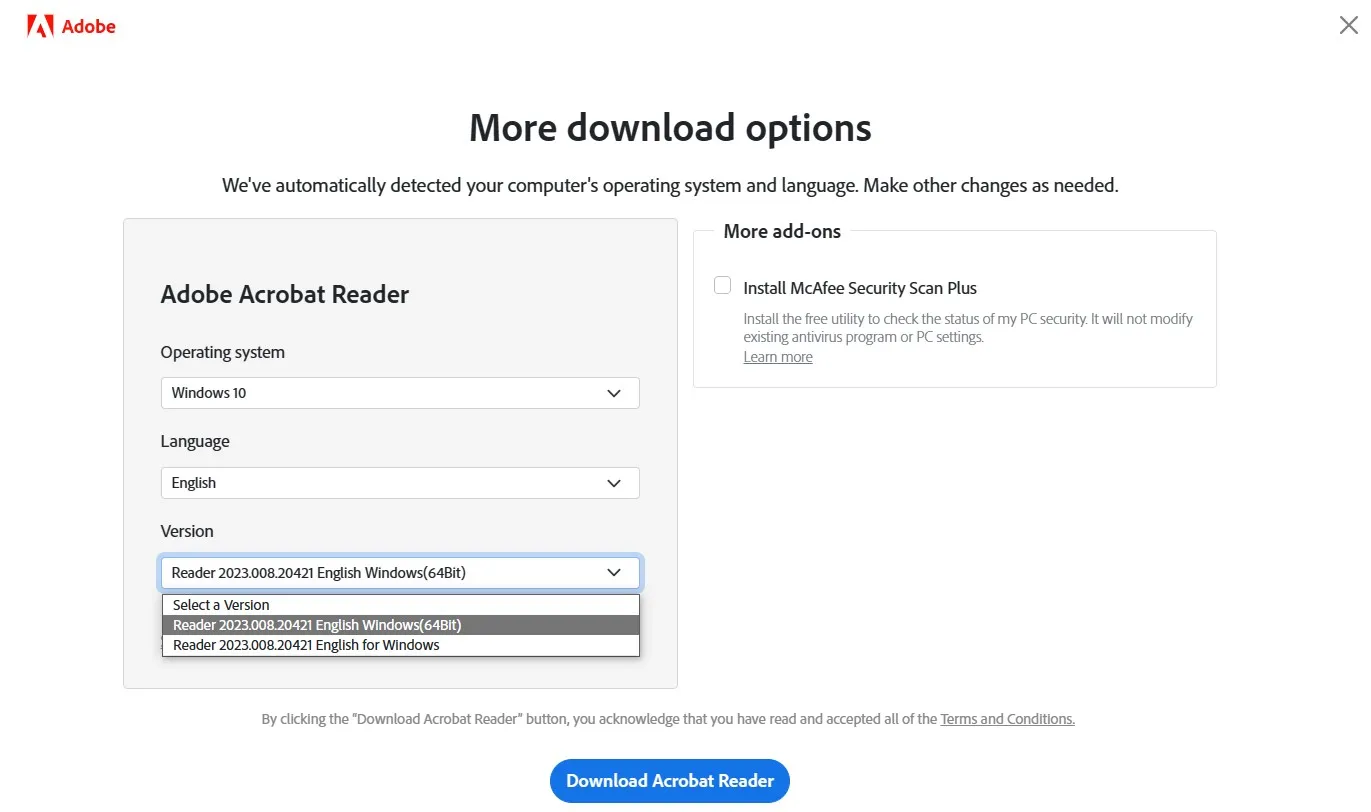
Maneira 2. Habilitar o manipulador de visualização de PDF
Às vezes, desabilitar o manipulador de pré-visualização de PDF nas configurações da ferramenta pode fazer com que o manipulador de pré-visualização de PDF não funcione. Então, habilite essa configuração no aplicativo Outlook para verificar se ele começa a funcionar.
Etapa 1: execute o Outlook, clique em " Arquivo " e escolha " Opções ". Aqui, escolha " Central de Confiabilidade " e vá para " Configurações da Central de Confiabilidade " para editar as configurações de " Manuseio de anexos " e desmarque a opção " Desativar visualização de anexos ".
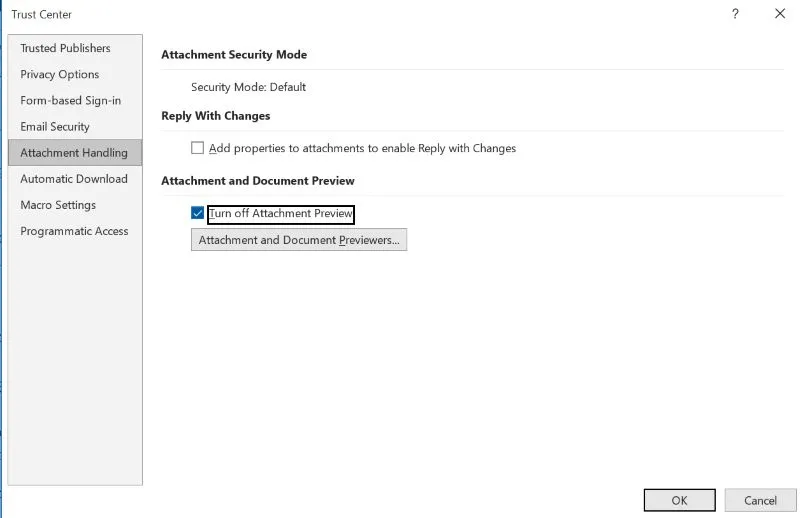
Etapa 2: clique em " Visualizadores de anexos e documentos " e marque a opção " Manipulador de visualização de PDF " antes de clicar em OK.
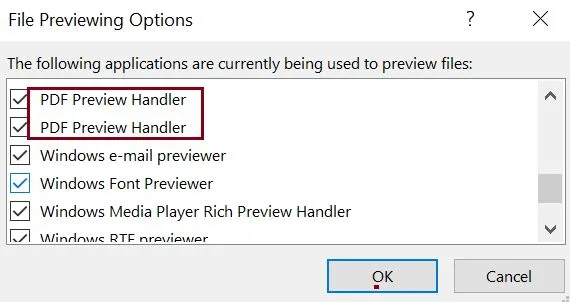
Maneira 3. Desabilite e habilite a Internet
É provável que problemas de conectividade estejam causando o problema, então tente desabilitar e habilitar a conexão com a Internet.
Etapa 1: Vá para Configurações e clique na opção Rede. Agora, certifique-se de que você não tenha nenhuma conexão ethernet com seu PC e desligue o Wi-Fi. Aguarde alguns segundos e ligue o Wi-Fi novamente ou reconecte o cabo ethernet. Você pode verificar o status da rede para ver se está conectado à internet ou não.
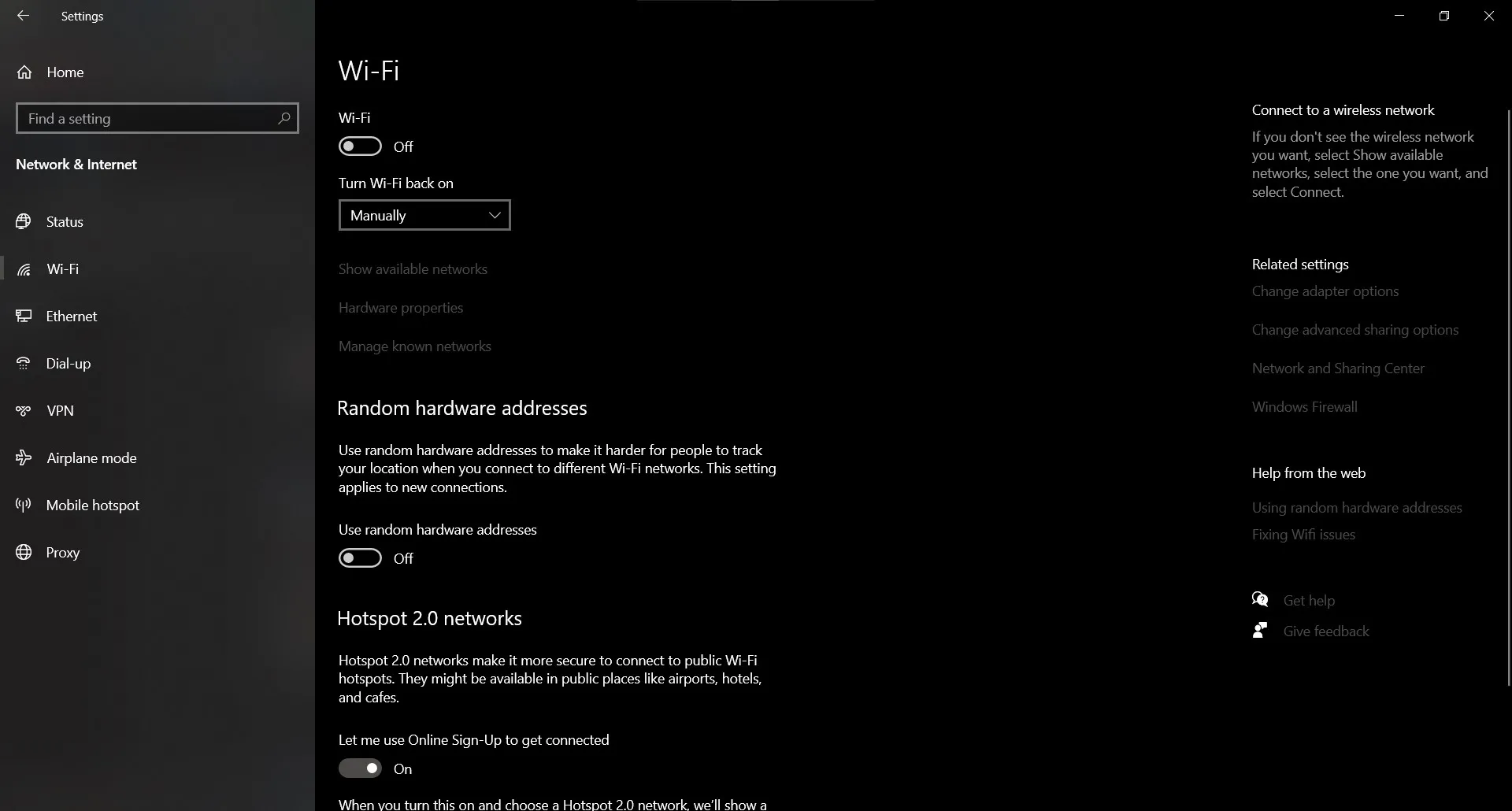
Maneira 4. Reinicie o computador
Problemas com RAM geralmente causam problemas com softwares onde eles param de responder normalmente. Reiniciar seu PC limpará a RAM e resolverá esse problema se for o caso.
Clique em " Windows " > " Power " > " Restart " e aguarde enquanto seu PC reinicia. Tente visualizar o PDF novamente no Outlook após o PC iniciar.
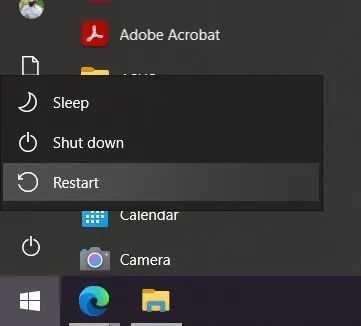
Maneira 5. Desabilite a detecção automática da Internet
Internet Auto-Detect é um recurso que pode estar causando problemas com seu PDF Preview Handler. Você pode resolver esses problemas desabilitando essa opção.
Etapa 1: Abra o Adobe Acrobat Reader e clique em " Menu " > " Preferências " > " Internet " > " Configurações da Internet " > " Conexões " > " Configurações da LAN "
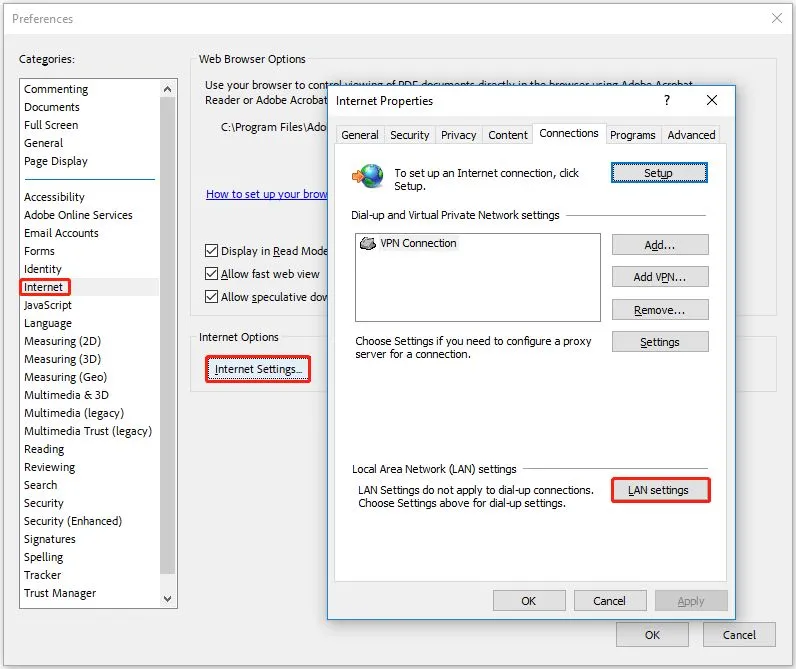
Etapa 2: desmarque " Detectar configurações automaticamente " e clique em " OK " " > " Aplicar ". Feche todos os aplicativos e reinicie o PC.
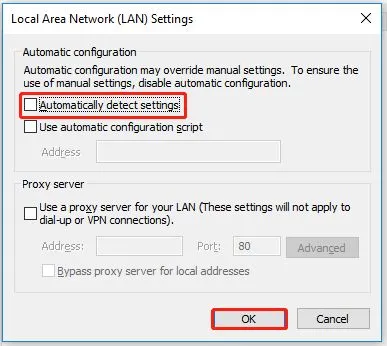
Maneira 6. Execute o Adobe Acrobat Reader com o Modo de Compatibilidade do Win 8
Às vezes, executar o modo de compatibilidade de software com o Windows 8 pode resolver o problema do gerenciador de visualização de PDF, e é isso que tentaremos aqui.
Etapa 1: Clique com o botão direito no ícone do Adobe Reader e abra as propriedades. Agora clique em " Compatibilidade " para marcar a caixa de seleção para executar o modo de compatibilidade, selecione " Windows 8 " e clique em " Aplicar " > " OK ".
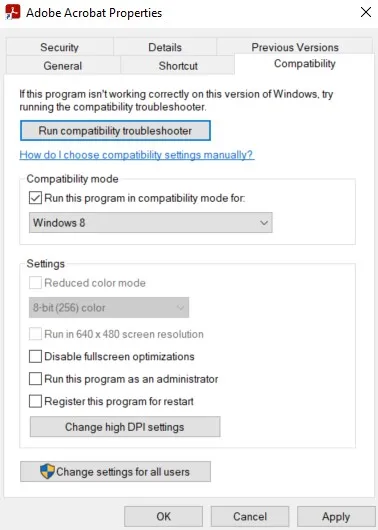
Maneira 7. Defina o Adobe Reader como manipulador de PDF padrão
Baixar o Adobe Reader e não defini-lo como ferramenta de pré-visualização padrão para PDFs pode causar problemas diferentes, incluindo aquele com o manipulador de pré-visualização de PDF. Então, você pode tentar defini-lo como ferramenta padrão para ver se o seu Outlook começa a funcionar normalmente ou não.
Etapa 1: Execute o Acrobat Reader e clique em " Menu " > " Preferências " > " Geral " e marque a opção para habilitar visualizações de miniaturas no Windows Explorer . Clique em "Selecionar como manipulador de PDF padrão" para selecionar o Adobe Reader como manipulador de PDF padrão. Marque também a opção " diga-me se o Adobe Acrobat não é meu aplicativo de PDF padrão " e clique em " OK ". Reinicie o PC depois e você estará pronto para prosseguir. Agora, você pode visualizar o arquivo PDF novamente com o Outlook.
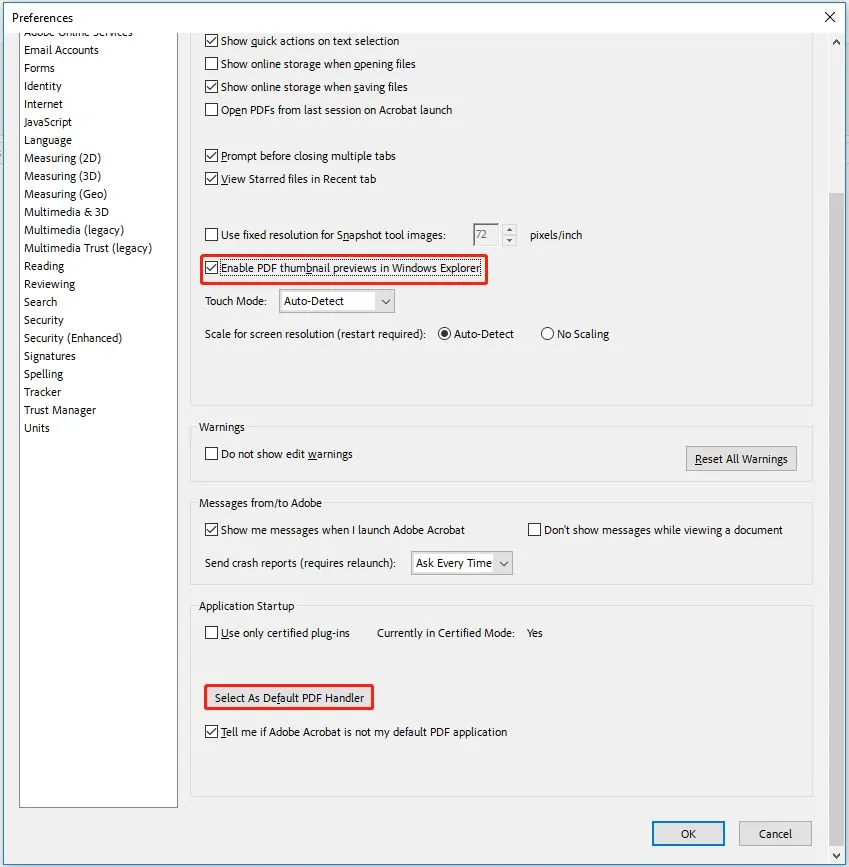
Maneira 8. Excluindo arquivos temporários
Arquivos temporários são salvos no sistema operacional Windows para melhor desempenho. Arquivos temporários ou de cache podem causar problemas com o manipulador de PDF. Exclua arquivos temporários para resolver o problema do manipulador de visualização de PDF do Outlook.
Etapa 1: Abra o aplicativo Outlook, pressione " Win + R " e insira este caminho " %localappdata%\Microsoft\Outlook " e pressione Enter. Exclua todas as pastas que terminam com as seguintes extensões:
- TMP-P
- Dado
- Obi
- Ok
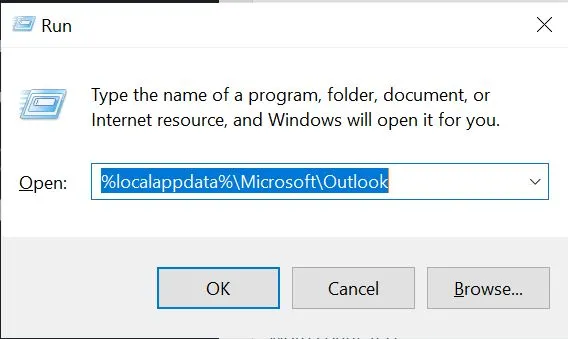
Maneira 9. Resolva os problemas do registro
Ficar com uma versão mais antiga do Adobe Reader pode ter causado o problema para você. Se não quiser atualizar o Adobe Reader, você pode corrigir problemas de registro com estas etapas para resolver o problema do PDF Preview Handler:
Etapa 1: Digite e execute " regedit " após abrir o programa Executar pressionando " Win + R ". Agora vá para o caminho " HKEY_LOCAL_MACHINE\SOFTWARE\Wow6432Node\Classes\CLSID\{DC6EFB56-9CFA-464D-8880-44885D7DC193} " no editor de registro. Aqui, você clicará duas vezes na opção AppID e substituirá os dados do valor por " {534A1E02-D58F-44f0-B58B-36CBED287C7C} ", depois clique em " OK ", feche-o e reinicie o PC.
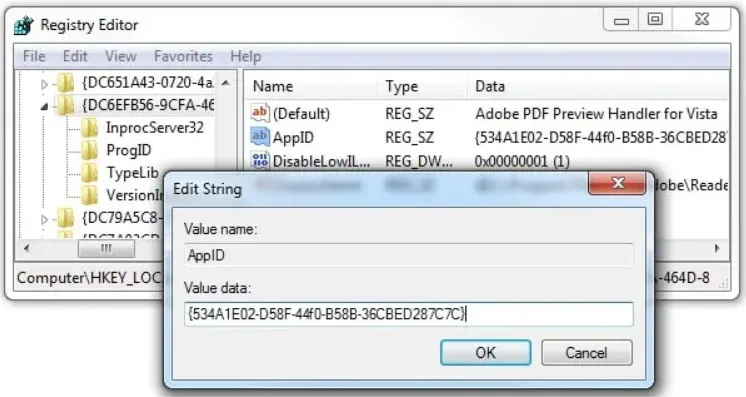
Maneira 10. Reparar arquivo corrompido
Se nenhuma das soluções acima resolveu o problema para você, então você pode ter um arquivo PDF corrompido. Você pode ver se consegue abrir esse PDF em algum outro leitor de PDF como o UPDF ou não. Se não funcionar tão bem, então ele está corrompido. Como alternativa, você pode tentar abrir outros arquivos PDF no Outlook para ver se terá o mesmo problema. Se não, então, pode ser o problema dos seus arquivos PDF. Para este caso, você pode repará-lo usando ferramentas como o iLovePDF ou tentando outros métodos de reparo de arquivos PDF aqui .
Abra a ferramenta de reparo de PDF iLovePDF e carregue seu PDF usando o botão " Selecionar arquivo PDF ". Clique em " Reparar PDF " e a ferramenta irá reparar e baixar seu arquivo automaticamente. Agora, você pode tentar abrir o arquivo PDF para ver se o problema foi corrigido.
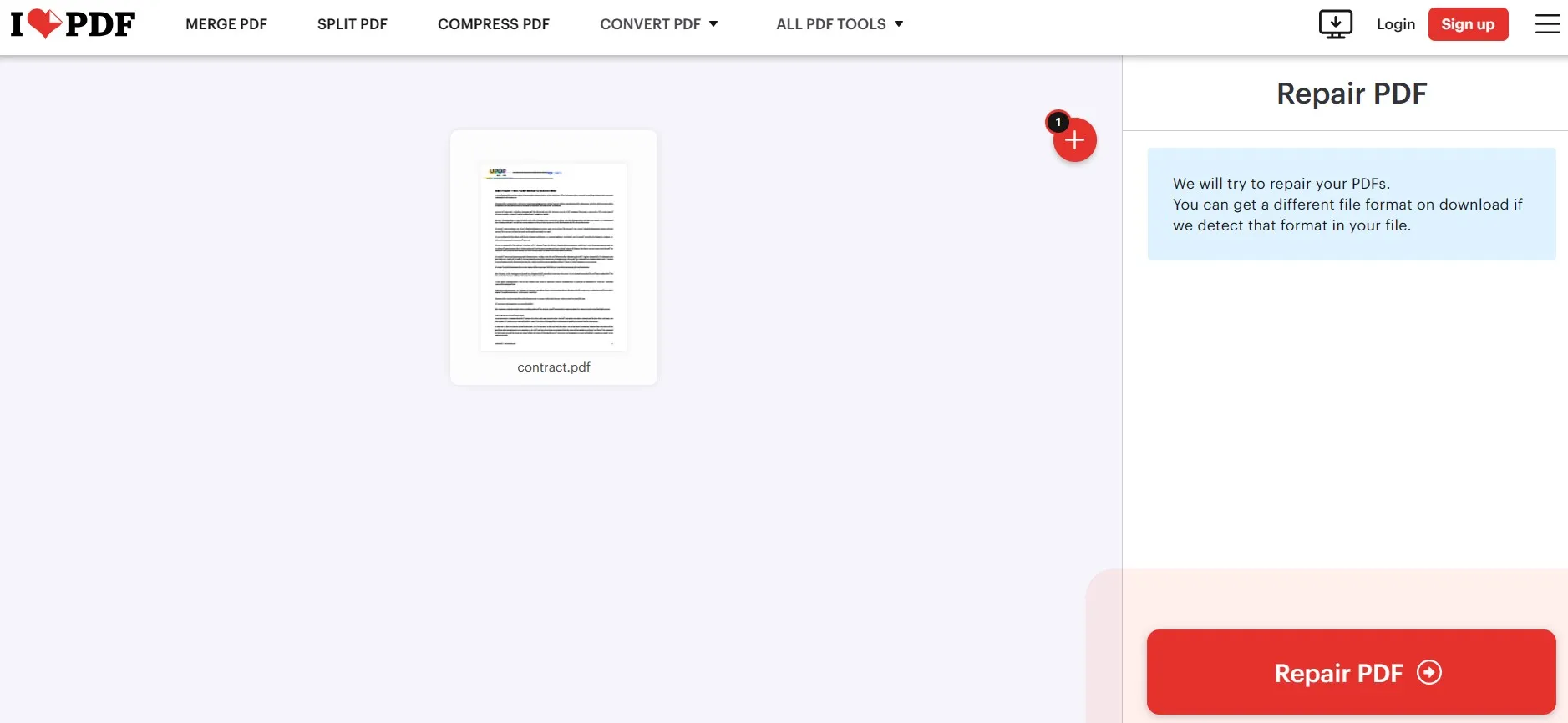
Parte 2. Dica bônus: a melhor ferramenta para visualizar ou ler PDF se o Outlook PDF Preview Handler não estiver funcionando
Embora as 10 soluções discutidas acima sejam eficazes na maioria dos casos, elas podem não resolver o problema para todos. Pode se tornar mais frustrante em tal situação, então, em vez de tentar fazer o Outlook funcionar, você pode mudar para o UPDF para visualizar e ler seus PDFs. O UPDF é gratuito para ler e visualizar PDFs.
No entanto, se você planeja atualizar para a versão pro, você terá muitos recursos adicionais, como edição de PDFs e anotações em PDFs para fazer anotações durante a leitura. O UPDF AI também está disponível para ajudar você a resumir, traduzir, revisar, explicar e muito mais com o conteúdo do seu documento PDF. A experiência de leitura de PDF com o UPDF também é única, pois você obtém uma apresentação de slides e muitas outras opções que pode explorar. Basta baixar o UPDF por meio do botão abaixo e ler o arquivo PDF sem enfrentar o problema de não funcionamento do manipulador de visualização de PDF do Outlook.
Windows • macOS • iOS • Android Seguro 100%
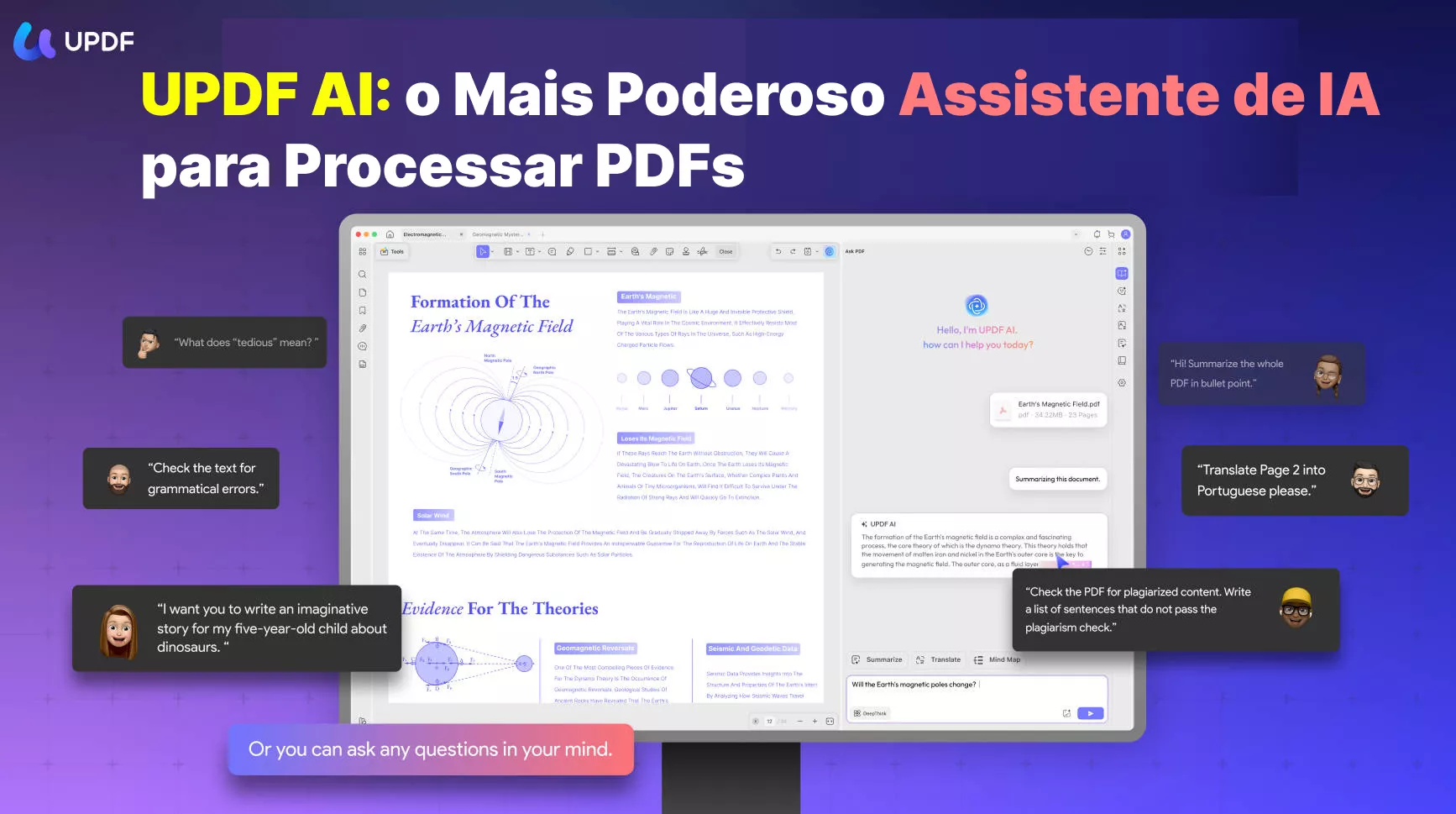
O UPDF oferece uma rica experiência de leitura de PDF com muitos recursos diferentes para diferentes usuários, como os seguintes:
- UPDF AI: Traduza, escreva, resuma, reescreva, explique, etc., com a integração do ChatGPT no UPDF.
- Converter PDF: Converta documentos PDF para a maioria dos outros formatos populares, como Word, Excel, PPT, TXT, etc., e o UPDF também suporta a conversão desses arquivos para PDF.
- OCR PDF : Converta PDFs com conteúdo digitalizado ou imagens de texto em 38 idiomas em PDFs editáveis com 99% de precisão e integridade de formatação.
- PDF em lote: Implemente o mesmo procedimento em vários documentos PDF de uma só vez para processar arquivos em massa.
- Editar PDF: Edite texto, links e imagens em documentos PDF. Controle sobre conteúdo previamente existente com opções para adicionar novo.
- Organizar PDF: Organize páginas de PDF extraindo, inserindo, substituindo, excluindo, girando, mesclando e dividindo.
- Compactar PDF: Comprima o tamanho do arquivo do seu documento PDF sem afetar a qualidade do conteúdo nele contido.
- Anotar PDF: faça anotações em PDF adicionando comentários de texto, adesivos, esboços a lápis, realces, etc.
- Preencher e assinar: Edite e crie formulários em PDF, depois preencha e assine-os com segurança com o UPDF.
- UPDF Cloud : Armazenamento em nuvem dedicado somente para seus PDFs, que sincroniza seu trabalho em todos os seus dispositivos automaticamente.
- Proteja PDF: Impeça que acesso não autorizado abra PDFs ou adicione uma senha de permissão para impedir determinadas ações.
Com todos esses benefícios incríveis, o UPDF é a melhor ferramenta de leitura de PDF que você pode usar. Leia a análise do UPDF 4gnews para saber mais sobre suas funcionalidades. Assista ao vídeo tutorial do UPDF para ver como ele funciona e em quais casos de uso você pode se beneficiar dessa ferramenta incrível. Se o UPDF atende a um ou mais dos seus casos de uso, então você deve baixá-lo em seus computadores e smartphones para experimentá-lo.
Windows • macOS • iOS • Android Seguro 100%
Palavras Finais
O Outlook é um cliente de e-mail que vem como parte do pacote de produtividade da Microsoft. Ele é eficiente em fazer muitas coisas, como gerenciar e-mails, calendários, etc., e um de seus recursos é a visualização de documentos em PDF. No entanto, às vezes, este software falha em ajudar você com esse recurso e dá o erro PDF Preview Handler imediatamente. Se você também enfrentou essa situação, esperamos que este guia tenha sido útil com 10 maneiras diferentes de corrigir o problema.
No entanto, se as correções não funcionaram para você ou se você não quiser passar pelo complexo processo de tentar várias soluções, então você deve tentar o UPDF. O UPDF é um pacote completo de PDF com excelentes recursos de visualização e leitura de PDF.
 UPDF
UPDF
 UPDF para Windows
UPDF para Windows UPDF para Mac
UPDF para Mac UPDF para iPhone/iPad
UPDF para iPhone/iPad UPDF para Android
UPDF para Android UPDF AI Online
UPDF AI Online UPDF Sign
UPDF Sign Editar PDF
Editar PDF Anotar PDF
Anotar PDF Criar PDF
Criar PDF Formulário PDF
Formulário PDF Editar links
Editar links Converter PDF
Converter PDF OCR
OCR PDF para Word
PDF para Word PDF para Imagem
PDF para Imagem PDF para Excel
PDF para Excel Organizar PDF
Organizar PDF Mesclar PDF
Mesclar PDF Dividir PDF
Dividir PDF Cortar PDF
Cortar PDF Girar PDF
Girar PDF Proteger PDF
Proteger PDF Assinar PDF
Assinar PDF Redigir PDF
Redigir PDF Sanitizar PDF
Sanitizar PDF Remover Segurança
Remover Segurança Ler PDF
Ler PDF Nuvem UPDF
Nuvem UPDF Comprimir PDF
Comprimir PDF Imprimir PDF
Imprimir PDF Processamento em Lote
Processamento em Lote Sobre o UPDF AI
Sobre o UPDF AI Soluções UPDF AI
Soluções UPDF AI Guia do Usuário de IA
Guia do Usuário de IA Perguntas Frequentes
Perguntas Frequentes Resumir PDF
Resumir PDF Traduzir PDF
Traduzir PDF Converse com o PDF
Converse com o PDF Converse com IA
Converse com IA Converse com a imagem
Converse com a imagem PDF para Mapa Mental
PDF para Mapa Mental Explicar PDF
Explicar PDF Pesquisa Acadêmica
Pesquisa Acadêmica Pesquisa de Artigos
Pesquisa de Artigos Revisor de IA
Revisor de IA Escritor de IA
Escritor de IA  Assistente de Tarefas com IA
Assistente de Tarefas com IA Gerador de Questionários com IA
Gerador de Questionários com IA Resolutor de Matemática com IA
Resolutor de Matemática com IA PDF para Word
PDF para Word PDF para Excel
PDF para Excel PDF para PowerPoint
PDF para PowerPoint Guia do Usuário
Guia do Usuário Truques do UPDF
Truques do UPDF Perguntas Frequentes
Perguntas Frequentes Avaliações do UPDF
Avaliações do UPDF Centro de Download
Centro de Download Blog
Blog Sala de Imprensa
Sala de Imprensa Especificações Técnicas
Especificações Técnicas Atualizações
Atualizações UPDF vs. Adobe Acrobat
UPDF vs. Adobe Acrobat UPDF vs. Foxit
UPDF vs. Foxit UPDF vs. PDF Expert
UPDF vs. PDF Expert